Maple 9.5/10 в математике, физике и образовании - [33]
1.17.13. Новые и доработанные пакеты расширения Maple 10
В Maple 10 введено 11 новых пакетов расширения. Кроме того, многие другие пакеты были подвергнуты существенной доработке. Данные об этом можно получить из раздела справки What's New (Что нового). На рис. 1.61 показан фрагмент этого раздела со списком новых пакетов расширения.
Рис. 1.61. Информация в справке о новых пакетах расширения Maple 10
Новые пакеты затрагивают небольшую часть возможностей Maple 10 и практически не мешают совместимости Maple 10 с предшествующими версиями. Они сводятся, в основном, к дополнительным возможностям, облегчающим работу с Maple 10. В связи с этим детально рассматривать эти возможности не целесообразно. Некоторые, наиболее важные из них будут затронуты в последующих главах книги.
Полный список пакетов расширения Maple 10 выводит команда Help Manuals, Dictionary and more List of Packages. Число пакетов расширения в Maple 10 превысило! А ведь каждый пакет нередко отражает целое направление в математике и в научных исследованиях. Рекомендуется настоятельно просмотреть этот список, особенно в случае затруднений в решении тех или иных задач.
1.17.14. Новый набор примеров работы с Maple 10
В справку по Maple 10 по самым приближенным подсчетам входит не менее 10 000 демонстрационных примеров. Некоторые из них простые, например, вычисление значений тех или иных функций. Другие, например, моделирование тех или иных физических явлений и систем (например, роботов) довольно сложные и громоздкие. Наиболее интересные и поучительные примеры содержатся в отдельной папке Examples. Они доступны как из справки, так и путем прямой загрузки их файлов из окна Open загрузки файла по команде Open... (рис. 1.62) в позиции File меню.
Рис. 1.62. Окно загрузки файлов с содержимым папки примеров Examples
Файл index после загрузки открывает главное окно демонстрационных примеров, показанное на рис. 1.63. В этом окне имеется перечень разделов демонстрационных примеров, построенных по аналогии с уже рассмотренными справочно-информационными средствами.
Рис. 1.63. Окно с перечнем разделов демонстрационных примеров
На рис. 1.64 представлено начало одного из подразделов раздела, посвященного интегральным преобразованиям. В этом подразделе рассматривается преобразование Фурье, осуществляемое средствами пакета расширения inttrans. Идеология построения примеров вполне очевидна. Заинтересованный читатель может продолжить сам знакомство с интересующими его примерами.
Рис. 1.64. Начало подраздела по преобразованиям Фурье
Ряд интересных примеров применения системы Maple 10 дан под заголовком Sample Documents в окне самоучителя по системе — рис. 1.57. Эти примеры иллюстрируют блочный принцип подготовки документов и их графическую визуализацию повышенного качества.
1.17.15. Маплет-ассистенты Maple 10
В Maple 10 было продолжено развитие маплет-ассистентов. Их число увеличено до 11. Как и в Maple 9 5 доступ к ассистентам обеспечен из позиции Tools меню. Поскольку работа с ассистентами уже рассматривалась, опишем лишь один из них Plot Builder, посвященных построению графиков. Рис. 1.65 показывает главное окно этого ассистента.
Рис. 1.65. Окно ассистента Plot Builder
Поначалу обе области (задания выражения и переменной) пусты. Нажатие кнопки Add в области выражений выводит небольшое окно задания выражения — оно показано внутри окна ассистента с введенным в него первым выражением, график которого планируется построить. Кнопка Accept фиксирует ввод выражения и закрывает окно ввода, а кнопка Cancel позволяет отказаться от ввода. Можно ввести подряд несколько выражений. Так на рис. 1.66 показано окно ассистента Plot Builder после ввода трех выражений и задания переменной — по умолчанию х.
Рис. 1.66. Окно ассистента Plot Builder после ввода трех выражений и задания независимой переменной х
Кнопка Edit позволяет редактировать выражения, если выяснилось, что их ввод неточен. Кнопки Remove очищают области выражений и переменных. Кнопка Done завершает подготовку данных к построению графика и открывает окно выбора типа графика. Оно представлено на рис. 1.67.
Рис. 1.67. Окно выбора типа графика
После выбора типа графика из списка можно, активизируя кнопку Plot, построить график с опциями, принятыми по умолчанию. Однако опции можно изменить, активизируя кнопку Options. Это приведет к выводу окна рис. 1.68 с многочисленными опциями, позволяющими управлять пределами изменения независимой переменной, стилем и цветом линий графика, видом точек на графике и т.д.
Рис. 1.68. Окно опций графика
Внизу этого окна имеется несколько важных кнопок:
• Back — возврат к окну выбора типа графика;
• Reset — удаление сделанных установок опций;
• Cancel — отказ от применения ассистента,
• Command — запись в строку ввода графической функции, обеспечивающей построение заданного графика;
• Plot — построение заданного графика (рис. 1.69).
Рис. 1.69. Пример построения графика трех функций с помощью ассистента Plot Builder
Рис. 1.70 показывает альтернативный путь построения графика. Здесь с помощью кнопки Command в строку ввода вводится графическая функция. При этом окна ассистента исчезают. С помощью контекстного меню правой клавиши мыши можно попытаться исполнить выражение в строке ввода, используя команду Evaluate at a Point. Она выведет окно, показанное на рис. 1.70.
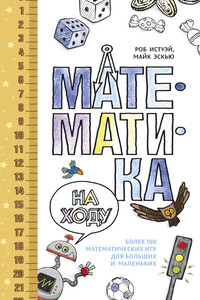
Как приобщить ребенка к математике и даже сделать так, чтобы он ее полюбил? Замечательные британские популяризаторы науки Роб Истуэй и Майк Эскью нашли веселый и легкий путь к детскому сердцу, превратив страшное пугало – математику – в серию увлекательных игр для детей от 4 до 14 лет. Пусть ваш ребенок исподволь овладевает математической премудростью, играя изо дня в день в угадайку, числовые прятки, двадцаточку и зеленую волну. Вы сможете играть за столом, в очереди к врачу, в магазине, на прогулке, используя подручный счетный материал: машины на стоянке, товары на полках супермаркета, мотоциклистов на дороге… И конечно, ничто не мешает вам переиначивать придуманные авторами математические забавы на свой лад, приспосабливая их ко вкусам и потребностям собственных детей.
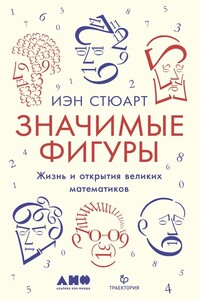
Несмотря на загадочное происхождение отдельных своих элементов, математика не рождается в вакууме: ее создают люди. Некоторые из этих людей демонстрируют поразительную оригинальность и ясность ума. Именно им мы обязаны великими прорывными открытиями, именно их называем пионерами, первопроходцами, значимыми фигурами математики. Иэн Стюарт описывает открытия и раскрывает перед нами судьбы 25 величайших математиков в истории – от Архимеда до Уильяма Тёрстона. Каждый из этих потрясающих людей из разных уголков мира внес решающий вклад в развитие своей области математики.
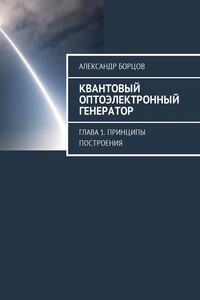
В книге развита теория квантового оптоэлектронного генератора (ОЭГ). Предложена модель ОЭГ на базе полуклассических уравнений лазера. При анализе доказано, что главным источником шума в ОЭГ является спонтанный шум лазера, обусловленный квантовой природой. Приводятся схемы и экспериментальные результаты исследования малошумящего ОЭГ, предназначенного для применения в различных областях военно-космической сферы.
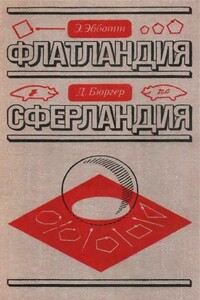
Произведения Э. Эбботта и Д. Бюргера едины по своей тематике. Авторы в увлекательной форме с неизменным юмором вводят читателя в русло важных геометрических идей, таких, как размерность, связность, кривизна, демонстрируя абстрактные объекты в различных «житейских» ситуациях. Книга дополнена научно-популярными статьями о четвертом измерении. Ее с интересом и пользой прочтут все любители занимательной математики.
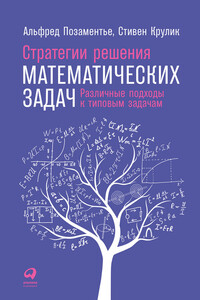
Любую задачу можно решить разными способами, однако в учебниках чаще всего предлагают только один вариант решения. Настоящее умение заключается не в том, чтобы из раза в раз использовать стандартный метод, а в том, чтобы находить наиболее подходящий, пусть даже и необычный, способ решения.В этой книге рассказывается о десяти различных стратегиях решения задач. Каждая глава начинается с описания конкретной стратегии и того, как ее можно использовать в бытовых ситуациях, а затем приводятся примеры применения такой стратегии в математике.
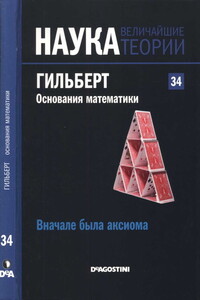
Давид Гильберт намеревался привести математику из методологического хаоса, в который она погрузилась в конце XIX века, к порядку посредством аксиомы, обосновавшей ее непротиворечиво и полно. В итоге этот эпохальный проект провалился, но сама попытка навсегда изменила облик всей дисциплины. Чтобы избавить математику от противоречий, сделать ее «идеальной», Гильберт исследовал ее вдоль и поперек, даже углубился в физику, чтобы предоставить квантовой механике структуру, названную позже его именем, — гильбертово пространство.